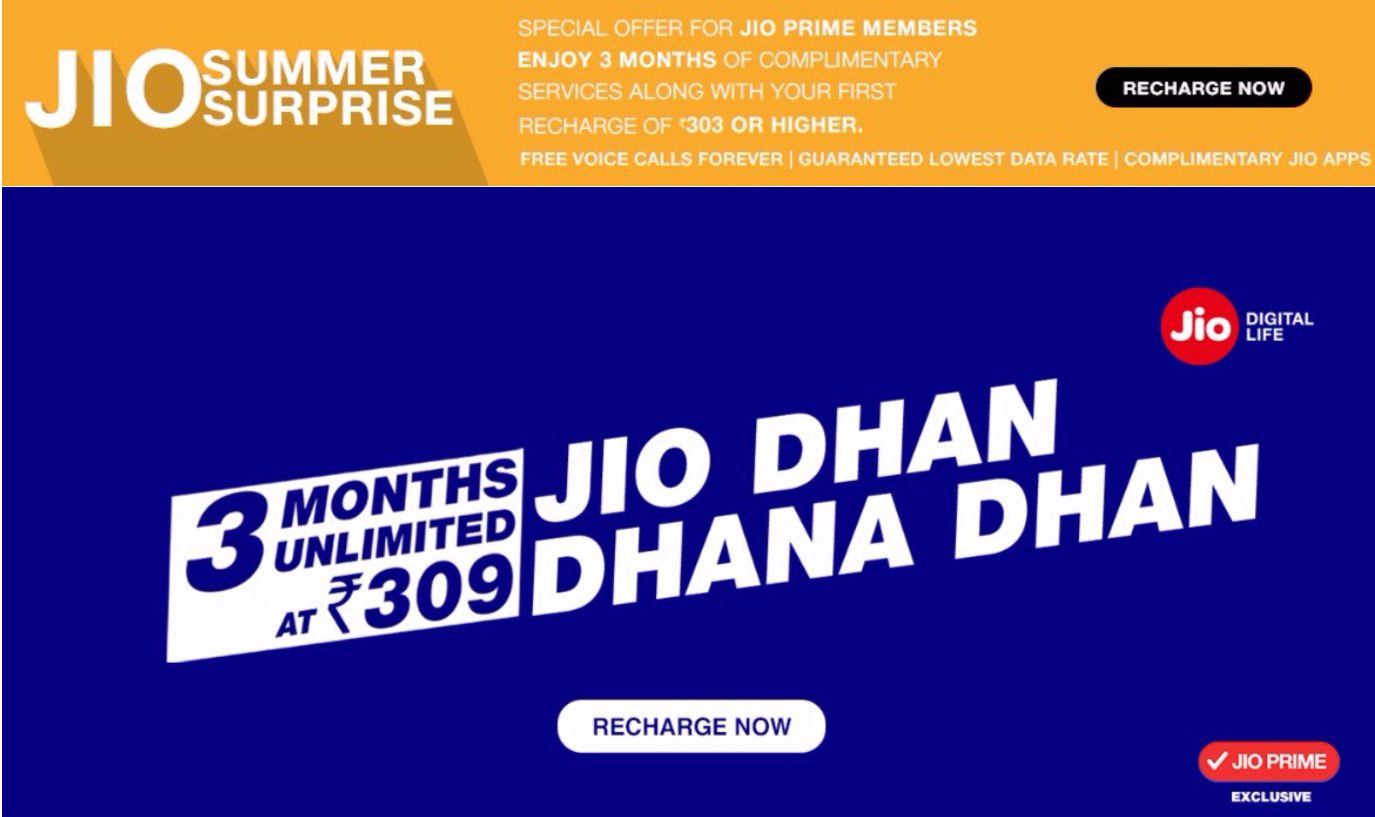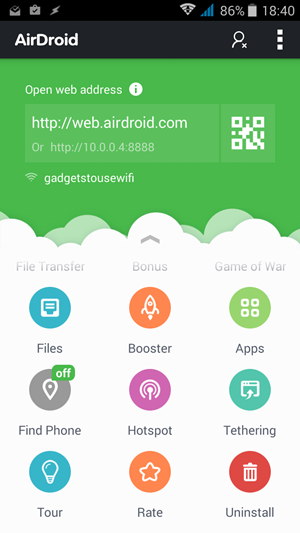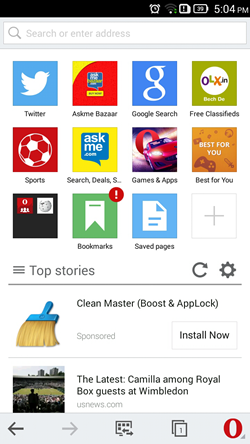کیا آپ جانتے ہیں کہ آپ گوگل کروم براؤزر کے ذریعے اپنے Android فون پر موجود تمام فائلوں تک رسائی حاصل کرسکتے ہیں؟ ہاں یہ ٹھیک ہے گوگل کروم بہت ساری خصوصیات پیش کرتا ہے ، اور ان میں سے ایک یہ ہے کہ آپ اسے اینڈروئیڈ پر فائل ایکسپلورر کے طور پر استعمال کرسکتے ہیں اور براؤزر پر ہی تمام فائلوں تک رسائی حاصل کرسکتے ہیں۔ اس کے علاوہ ، آپ براؤزر پر کچھ کام بھی کرسکتے ہیں جیسے پلے میوزک ، پی ڈی ایف پڑھ سکتے ہو ، تصاویر دیکھ سکتے ہو یا ویڈیو کھیل سکتے ہو۔ اگر کسی نے اپنے اسمارٹ فون میں کچھ فائلیں چھپا رکھی ہیں تو ، وہ تمام اعداد و شمار بھی دکھائے گا۔ لہذا ، Android پر فائل کو ایکسپلورر کے طور پر کروم کو کس طرح استعمال کرنا ہے اور پوشیدہ فائلوں تک رسائی حاصل کرنے کا طریقہ سیکھنے کے لئے پڑھیں۔
کروم کو بطور فائل منیجر استعمال کریں
آپ اپنے فون کی داخلی اسٹوریج اور ایس ڈی کارڈ اسٹوریج کو گوگل کروم میں کھول سکتے ہیں اور اس میں فائل مینیجر ایپ کی طرح سارا ڈیٹا دکھائے گا۔
android رابطے جی میل سے مطابقت پذیر نہیں ہیں۔


1. گوگل کروم کھولیں اور یو آر ایل ایڈریس بار میں درج ذیل یو آر ایل ٹائپ کریں - فائل: /// ایس ڈی کارڈ /
When. جب آپ اسے ٹائپ کرنے کے بعد داخل کریں گے تو ، یہ لنک فوری طور پر کھل جائے گا۔
You. آپ دیکھیں گے کہ آپ کے اسٹوریج ڈیٹا کو ویب سائٹ کے طور پر درج کیا جارہا ہے۔
4. آپ اپنے اسٹوریج سے کوائف کے ذریعے براؤز کرسکتے ہیں اور کسی بھی فائل کو کھول سکتے ہیں۔ تمام فائلیں اور فولڈرس چھپی ہوئی فائلوں اور حتی کہ ایک فائل مینیجر کے بغیر بھی مل سکتے ہیں۔


یہ ضروری نہیں ہے کہ آیا آپ کے فون میں ایسڈی کارڈ موجود ہے یا نہیں ، یہ چال اب بھی براؤزر پر موجود اسٹوریج کا تمام ڈیٹا دکھائے گی۔
جیسا کہ آپ اوپر اسکرین شاٹ میں دیکھ سکتے ہیں ، آپ ویڈیو کو چلانے یا وہاں سے تصویر دیکھنے کے بھی اہل ہوں گے۔
Android پر ایک فائل مینیجر کے طور پر کروم کو استعمال کرنا اور فائل مینیجر کے بغیر تمام ڈیٹا تک رسائی حاصل کرنا ایک چال تھی۔ آپ اپنے فون پر کون سا فائل مینیجر ایپ استعمال کرتے ہیں؟ تبصرے میں ہمیں بتائیں!
فیس بک کے تبصرے کا خانہآپ یہاں پر فوری ٹیک نیوز کیلئے بھی ہماری پیروی کرسکتے ہیں گوگل نیوز یا اشارے اور چالوں ، اسمارٹ فونز اور گیجٹ جائزوں کے لئے شامل ہوں گیجیٹسٹیوس ٹیلیگرام گروپ یا تازہ ترین جائزہ ویڈیوز کے لئے سبسکرائب کریں گیجٹسٹیو یوٹیوب چینل